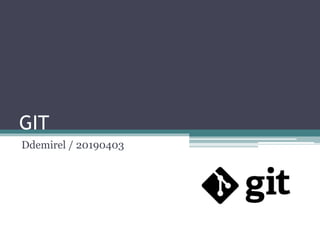
Git - Code Versiyon Yönetim Sistemi
- 2. Versyion Kontrolü • Çalıştığımız bir belge üzerinde çalışırken belgenin daha önceki hallerine erişmek isteriz. Bu durumda belgenin önceki hallerinin bir yerde saklanması gerekir. • Bu durumda belgenin her bir haline belgenin versiyonu denir.
- 3. Versyion Kontrolü • Git sisteminde dosyaların ve dosya versiyonlarının saklandığı yapılara «repository» denir. • Herhangi bir dosyanın geçmiş versiyonlarına repository üzerinden erişebiliriz. • Bir dosyanın kim tarafından ne zaman değiştirildiğini izleyebiliriz. • Değişiklik yapıldığında iz bırakmadan repo üzerine değişiklik eklenemez.
- 4. Çeşitleri • Local ▫ Ör. Microsoft Office belge saklama yöntemi • Merkezi ▫ Subversion(SVN) • Dağıtık ▫ Git
- 8. Depo Oluşturma • git init ▫ .git : git’in veritabanıdır. Repo üzerinde yapılan tüm işlemler dosyalar aracılığıyla bu dizinde tutulmaktadır.
- 9. Depoya Dosya Ekleme • git status ▫ Repositorynin durumunu kontrol eder • git add –all ▫ Repoya eklenmemiş tüm dosyalar repoya eklenmek üzere işaretlenir ▫ Fakat tam olarak repoya eklemek için commit yapmak gereklidir • git commit –m «initial commit» ▫ Artık dosyalar kalıcı olarak bir log ile birlikte local repoya eklenmiş durumdadır. ▫ -m parametresi zorunlu olarak commit mesajı girmeyi sağlar • git status
- 10. Depodan Dosya Silme • git status • git rm «filename» • git commit –m «mesaj» • git status
- 11. Git Ignore • Ide’lerin ya da build araçlarının oluşturduğu dosyaları repolarda tutmak istemeyiz, bu durumda ignore listesi bize yardımcı olur. • .gitignore ▫ *.iml ▫ /*/target ▫ /.idea
- 12. git config • Git için genel ve kullanıcı bazlı konfigürasyon yapmayı sağlar • git config --global user.name Dilaver Demirel • git config --global user.email dilaver@gmail.com • Git komutları için alias oluşturabiliriz ▫ git config --global alias.st status ▫ git st = git status
- 13. Bare(Yalın) Depo • Git dosyalar üzerinde yapılan işlemleri .git klasöründe tutar. Fakat dosyaların orjinalleri üst klasörde tutulur. • Bir repo klonlandığında oluşan local repo working copy olarak adlandırılır.
- 14. Bare(Yalın) Depo • Merkezi sunucuda tutulan reponun yalın olarak tanımlanması tercih edilmektedir. • Yalın repo ; önceki slaytta bahsettiğimiz gibi repodaki dosyaların tüm bilgisi .git üzerinde tutulmaktadır. Dosyaların kopyalarının olmadığı orijinal dizinde olmadığı repolara yalın repo denilmektedir. • Yalın depolara doğrudan dosya eklenemez, clone yapılıp add,commit,push ile yapılabilir.
- 16. git clone • Git reposunun kopyasını oluşturmayı sağlar • git clone demo1.git demo1-clone ▫ cd demo1-clone ▫ touch test.txt ▫ echo «test» > test.txt ▫ git status ▫ git add --all ▫ git commit –m «ilk commit» ▫ git push
- 17. git clone • git clone demo1.git demo1-clone2 ▫ ls test.txt • Doğru bir şekilde dosya eklemenin merkez repoya eklendiğini gördük.
- 18. git pull • Merkez repoya eklenmiş olan değişikliklerin clone repolara alınabilmesi için «pull» komutu kullanılmaktadır.
- 19. git log • Repo üzerinde yapılan her işlem bir log olarak eklenir. Eklenen bu logların ya da yapılan değişkliklerin neler olduğunu bu komut ile görebiliriz. • git log • git log --oneline • git log –n 3 --oneline • git log --stat ▫ istatistikler • git log -p ▫ Dosya içeriklerinin detayları • git log --author =«Dilaver Demirel» • git log «fileName»
- 20. git log • 0f242f1294ee393a8d3c6f6b98c52d0f767c8465 ▫ Bu numara commit hash olarak adlandırılmaktadır. ▫ Commit işlemi yapılırken git SHA-1 algoritması ile bir hash değeri hesaplamaktadır. • git show 0f242f1 ▫ O commit ile yapılan değişiklikler bu komut ile izlenebilir. ▫ Commit hash kodunun ilk 7 hanesini kullanmak yeterlidir.
- 21. git log
- 22. Son Commitin Değiştirilmesi • Son yaptığımız commite eklemeyi unuttuğumuz bir dosyayı sonradan ekleyebiliriz. • --amend parametresi ile yapılır ▫ touch dosya1.txt ▫ git add dosya1.txt ▫ git commit -m «dosya1 eklendi» ▫ git log --oneline ▫ git status ▫ touch dosya2.txt ▫ git add dosya2.txt ▫ git commit --amend ▫ git log --oneline
- 23. git revert–Değişikliklerin Geri Alınması • Mevcut bir commitin geri alınmasını sağlar • Geri alma işlemi yaparken loglara bu işlemin yapıldığına dair bir log kaydı oluşturur. • Aynı dosya üzerinde farklı commitler varsa aşamalı revert yapılabilir. ▫ touch dosya3 ▫ git add dosya3 ▫ git commit –m «dosya3 eklendi» ▫ git log --oneline ▫ git revert 8683a1c ▫ git log --oneline
- 24. Tag – Etiket Kullanımı • Yazılımda bazı zamanlarda örneğin yeni versiyon geçişinde, kodların etikenmesi gerekmektedir. • Kodun o halinin bir kopyasını oluşturur • Oluşturulan etiket kopyalarına sonradan erişilebilir ▫ git tag ▫ git tag –a v1.0 –m «1.0 versiyonu tamamlandı» ▫ git tag –v1.o • Komutlar son commiti baz alarak etiket oluşturur
- 25. Tag – Etiket Kullanımı • Eski bir commit referans alınarak da tag oluşturulabilir. ▫ git tag -a v1.0 -m 'version 1.0' 55962fc • Oluşturulan etiketleri remote depoya iletmek gereklidir ▫ git push origin --tags • Tag’e erişme ▫ git checkout tags/<tag_name> ▫ Tag’den branch oluşturma git checkout tags/<tag_name> -b <branch_name>
- 26. Akış
- 27. Branch Yönetimi Commit-1 Commit-2 İstenen Yeni Özellik – 1 Tamamlandı İstenen Yeni Özellik – 2 Yarım Kaldı Hafta - 1 Hafta - 2 Commit-3-4-5 Commit-6-7 Release MainBranch
- 28. Branch Yönetimi Commit-1 İstenen Yeni Özellik – 1 Tamamlandı İstenen Yeni Özellik – 2 Yarım Kaldı MainBranch Commit-2 Commit-1 Commit-1 Branch-1 Branch-2
- 29. Branch Yönetimi • Main Branch : Sürüm oluşturmak için kullanılan ve yan dallarda yapılan değişikliklerin toplandığı daldır.
- 30. Branch Yönetimi • Branch listesi ▫ git branch • Branch oluşturma ▫ git branch branch-1 • Branch silme ▫ git branch -d branch-1 • Branch değiştirme ▫ git checkout branch-1 ▫ Branch değiştirildiğinde working-copy git tarafından değiştirilir
- 31. Branch Yönetimi • Branch’lar genelde aynı kod üzerinde farklı konularda izole olarak çalışmayı sağlar • Bu durum istenilen özellik bazında değerlendirilebilir. • Bu konsepte «feature-branch/bugfix-branch» adı verilmektedir.
- 32. Dalların Budanması • Yan dallar üzerindeki değişiklikler süreç tamamlandıktan sonra ana dala aktarılmalıdır. • Yan dallar ana dala birleştirilmezse farklı kod yapıları oluşur ve bu kargaşaya sebep olabilir. • Yan dal ana dala aktarıldıktan sonra silinmelidir.
- 33. Branch Yönetimi Commit-1 İstenen Yeni Özellik – 1 Tamamlandı MainBranch Commit-2 Commit-1 Branch-1
- 34. Dal Budama Örnek • Yapının oluşturulması ▫ mkdir demo2.git ▫ cd demo2.git ▫ git init ▫ touch dosya1 dosya2 dosya3 ▫ echo «dosya1 içerik» > dosya1 ▫ git add --all ▫ git commit –m «dosyalar eklendi» ▫ git checkout –b branch-1 ▫ touch dosya4 dosya5 ▫ git add --all ▫ git commit –m «dosya 4-5 eklendi» ▫ git checkout master ▫ git log --oneline ▫ git checkout branch-1 ▫ git log --oneline ▫ git checkout master ▫ git branch
- 35. Dal Budama Örnek – Fast-Forward • Branch-1 deki «dosya1» üzerinde eklemeler yapılır ▫ git checkout branch-1 ▫ cat dosya1 ▫ echo satir2 >> dosya1 ▫ git status ▫ git commit –m «dosya1 değiştirildi»
- 36. Dal Budama Örnek – Fast-Forward • Branch-1 deki değişiklikler «master» branch’e alınır ▫ git checkout master ▫ git merge branch-a ▫ cat dosya1 • «Fast-forward» merge işlemi yapılırken herhangi bir conflict olmadan işlemin tamamlandığını ifade eder.
- 37. Dal Budama Örnek – Conflict • Branch-1 ve master da olan «dosya2» üzerinde hem branch-1 de hemde master’da değişiklik yapalım ▫ git checkout branch-1 ▫ echo «satir1» >> dosya2 ▫ git commit –m «branch-1 dosya2 değiştirildi» ▫ git checkout master ▫ echo «satir2» >> dosya2 ▫ git commit –m «master dosya2 değiştirildi» ▫ git merge branch-1 Auto-merging dosya2 CONFLICT (content): Merge conflict in dosya2 Automatic merge failed; fix conflicts and then commit the result.
- 38. Dal Budama Örnek – Conflict • Branch-1 ve master da olan «dosya2» üzerinde hem branch-1 de hemde master’da değişiklik yapalım ▫ cat dosya2 ▫ git diff ▫ git mergetool ▫ git commit –m «branch-1 merge edildi» ▫ git log --oneline ▫ git log –graph ▫ git reflog Deponun tarihçesi
- 39. git reset --hard HEAD@{4} • Reset komutuyla tarihçedeki herhangi commite geri dönebiliriz ▫ git reflog ▫ git reset --hard HEAD@{4}
- 40. Dal Budama Örnek – Rebase ▫ /--commit—commit---branch1 ▫ |--commit---|---commit—commit---master ▫ /---commit---branch1 ▫ |--commit------commit…--|--master ▫ Branch1 masterdaki ilk commiti referans almıştır fakat master dal üzerinde de geliştirmeler yapılmıştır. ▫ Branch1’i masterdaki son commitin üzerine taşımak için rebase işlemi yapılır.
- 41. git rebase - Örnek • mkdir demo3 • Cd demo3 • Git init • Touch dosya1 dosya2 • Echo «satir1» >> dosya1 • Git add –all • Git commit –m «dosyalar eklendi» • Git branch branch-1 • Git checkout branch-1 • Echo «satir2» >> dosya1 • Git add –all • Git commit –m «satir2 eklendi» • Git checkout master • Echo «satir3» >> dosya1 • Git add –all • Git commit –m «satir3 eklendi» • Echo «satir4» >> dosya1 • Git add –all • Git commit –m «satir4 eklendi»
- 42. git rebase - Örnek Master Branch-1 ------------------------------------------------ Satir1 Satir1 Satir3 Satir2 Satir4 Sonuç ------------------------------------------------ Satir1 Satir3 Satir4 Satir2 • Git checkout branch-1 • Git rebase master
- 43. git clean • Dizinde bulunan fakat henüz «add» komutu ile indexe eklenmemiş tüm değişiklikleri temizlemeyi sağlar. ▫ touch dosya7 ▫ touch dosya8 ▫ git clean –n Nelerin silineceğini gösterir ▫ git clean -f
- 44. git checkout • Dallar arası geçiş yapmamnın yanı sıra commitler arası geçiş yapmayı da sağlar. ▫ git log --oneline ▫ git checkout 0dd227f dosya1 ▫ git checkout 0dd227f Tüm commitin içeriğine geri dönebiliriz Bu işlem sonrası detach moda düşülür ve kod üzerinde yapılan işlemlerin anlamı olmaz, çünkü commitlenemez
- 45. Özet • Git checkout komutu ile hem yeni bir dal oluşturmak hem de mevcut bir dala yan geçiş yapmak mümkündür • Git branch komutu ile depoda yer alan dalların listesi edinilebilir. • Git merge komutu ile dalların içerikleri birleştirilebilir. • Git reflog komutu ile yerel bir deponun tarihçesini yani dal bünyesinde olup bitenlerin listesini edinmek mümkündür. • Rabase işlemi esnasında fast-forward-merge yöntemiyle mevcut dalın temel aldığı daldaki değişiklikler mevcut dala aktarılır. Mevcut dal üzerinde yapılan tüm değişiklikler bu merge işlemi esnasında oluşan en son commit nesnesini baz alacak şekilde yeniden yapılandırılırlar. Rabase işleminin başlıca sebebi, bir uygulama özelliğini implemente ederken oluşan değişiklikleri ana dalda meydana gelen değişiklikler üzerine inşa etme arzusudur. • Git revert komutu ile deponun tarihçesini değiştirmek mümkün iken, git reset komutu ile mevcut çalışma alanının (working copy) ve indexin içeriğini değiştirmek mümkündür. • Clean komutu ile dizin içinde bulunan ve indexe henüz eklenmemiş tüm değişiklikleri yok edebiliriz.
